Objekte anlegen: Unterschied zwischen den Versionen
(Die Seite wurde neu angelegt: „ [http://wiki.eepshopping.de/index.php?title=Hauptseite_EEP_Wiki&redirect=no Zurück zur Startseite]“) |
|||
| (20 dazwischenliegende Versionen desselben Benutzers werden nicht angezeigt) | |||
| Zeile 1: | Zeile 1: | ||
| + | <b><font size="4">2. Die Objektebene</font></b> | ||
| + | Wir widmen uns als nächstes den <b>Objekten</b> unseres Projekts/Modells. Das Objekt bildet den <b>Überbau für unsere Konstruktionsdateien</b> - den *.kon-Dateien. Ein Modell kann aus einem, mehreren oder einer Vielzahl aus Einzelobjekten bestehen. Mehrere Objekte können nötig werden, wenn wir z.B. ein Haus zusätzlich mit einer Inneneinrichtung versehen oder wenn wir einen Triebwagenzug oder Wagen mit den entsprechenden Innenabteilen ausstatten. Auch sind mehrere Objekte zwingend nötig, wenn wir an bewegliche Teile, wie Stromabnehmer, Kupplungseinheiten oder Türen denken. <b>Objekte selbst</b> <u>bestehen aus</u> einer, mehreren oder einer Vielzahl an einzelnen <b>*.kon-Dateien</b>. | ||
| + | <b><font size="4">2.1. Objekte erstellen</font></b> | ||
| + | Automatisch generiert wird bei jedem neu angelegten Projekt, das „Objekt01“, welches wir im oberen Auswahlfeld bereits eingeblendet sehen. Für unser Modell ist es allerdings sinnvoll bereits gleich ein eigenes Objekt zu erstellen, damit wir eine eigene Benennung vergeben können. Dies tun wir nun über den Reiter <b>„Objekt“</b> -> <b>„Füge neues Objekt ein“</b>. Es öffnet sich erneut ein Dialogfeld. Dort vergeben wir analog wie bei unseren Projekteinstellungen einen neuen Namen (z.B. Hausobjekt, Hausseiten etc.). Bei Objekt Typ vergeben wir zusätzlich zu den bereits angehakten Feldern wieder die Alpha-Specular Maskierung und generieren es mit der Schaltfläche „Generiere es!“ | ||
| + | <center>[[Datei:hmfile_hash_4b4f2dbd.jpg]]</center> | ||
| + | Im oberen Auswahlfeld können wir nun unser Objekt aufrufen. | ||
| + | |||
| + | |||
| + | <center>[[Datei:3_objekt-aufruf.jpg]]</center> | ||
| + | |||
| + | Mit der Erstellung unseres Objekts haben wir nun den Überbau für unsere eigentliche Konstruktionsarbeit, die "Arbeit mit den .kon-Dateien" geschaffen. | ||
| + | |||
| + | |||
| + | <b><font size="4">2.2. Bedeutung von Objekten im Achsendialog</font></b> | ||
| + | |||
| + | Große Relevanz erlangt unser erstelltes Objekt für das spätere Gesamtmodell im sogenannten Achsendialog. In diesem Dialog, den wir mit dem Symbol [[Datei:3_objekt-kopplungsdialog-aufruf.jpg]] aufrufen, wird unser Gesamtmodell aus den Einzelobjekten zusammengesetzt. Ferner besteht im Achsendialog die Möglichkeit Einzelobjekte untereinander zu koppeln und Ihnen somit gegenseitige Abhängigkeiten in Form von z.B. gemeinsamen Rotations- oder auch Translationsbewegungen zu geben. Hier bereits ein kurzes Schaubild des Achsendialogs, den Kopplungen: | ||
| + | |||
| + | <center>[[Datei:3_objekt-kopplungsdialog.jpg]]</center> | ||
| + | |||
| + | Wie wir Objekte im Achsendialog bzw. den Kopplungen einsetzen und Ihnen z.B Position, Richtung und auch gegenseitige Abhängigkeiten im Gesamtmodell geben, behandeln wir in <br> | ||
| + | <b>Kapitel:</b> <font color="blue"> [[Der Achsendialog - Kopplungen]].</font> | ||
Aktuelle Version vom 19. Dezember 2016, 17:57 Uhr
2. Die Objektebene
Wir widmen uns als nächstes den Objekten unseres Projekts/Modells. Das Objekt bildet den Überbau für unsere Konstruktionsdateien - den *.kon-Dateien. Ein Modell kann aus einem, mehreren oder einer Vielzahl aus Einzelobjekten bestehen. Mehrere Objekte können nötig werden, wenn wir z.B. ein Haus zusätzlich mit einer Inneneinrichtung versehen oder wenn wir einen Triebwagenzug oder Wagen mit den entsprechenden Innenabteilen ausstatten. Auch sind mehrere Objekte zwingend nötig, wenn wir an bewegliche Teile, wie Stromabnehmer, Kupplungseinheiten oder Türen denken. Objekte selbst bestehen aus einer, mehreren oder einer Vielzahl an einzelnen *.kon-Dateien.
2.1. Objekte erstellen
Automatisch generiert wird bei jedem neu angelegten Projekt, das „Objekt01“, welches wir im oberen Auswahlfeld bereits eingeblendet sehen. Für unser Modell ist es allerdings sinnvoll bereits gleich ein eigenes Objekt zu erstellen, damit wir eine eigene Benennung vergeben können. Dies tun wir nun über den Reiter „Objekt“ -> „Füge neues Objekt ein“. Es öffnet sich erneut ein Dialogfeld. Dort vergeben wir analog wie bei unseren Projekteinstellungen einen neuen Namen (z.B. Hausobjekt, Hausseiten etc.). Bei Objekt Typ vergeben wir zusätzlich zu den bereits angehakten Feldern wieder die Alpha-Specular Maskierung und generieren es mit der Schaltfläche „Generiere es!“
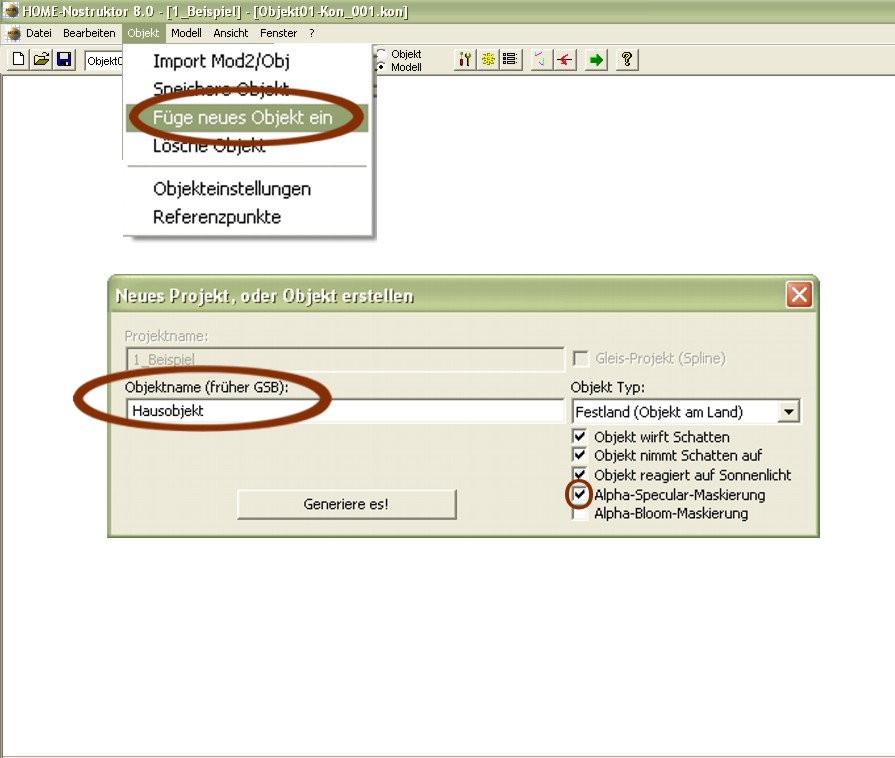
Im oberen Auswahlfeld können wir nun unser Objekt aufrufen.

Mit der Erstellung unseres Objekts haben wir nun den Überbau für unsere eigentliche Konstruktionsarbeit, die "Arbeit mit den .kon-Dateien" geschaffen.
2.2. Bedeutung von Objekten im Achsendialog
Große Relevanz erlangt unser erstelltes Objekt für das spätere Gesamtmodell im sogenannten Achsendialog. In diesem Dialog, den wir mit dem Symbol ![]() aufrufen, wird unser Gesamtmodell aus den Einzelobjekten zusammengesetzt. Ferner besteht im Achsendialog die Möglichkeit Einzelobjekte untereinander zu koppeln und Ihnen somit gegenseitige Abhängigkeiten in Form von z.B. gemeinsamen Rotations- oder auch Translationsbewegungen zu geben. Hier bereits ein kurzes Schaubild des Achsendialogs, den Kopplungen:
aufrufen, wird unser Gesamtmodell aus den Einzelobjekten zusammengesetzt. Ferner besteht im Achsendialog die Möglichkeit Einzelobjekte untereinander zu koppeln und Ihnen somit gegenseitige Abhängigkeiten in Form von z.B. gemeinsamen Rotations- oder auch Translationsbewegungen zu geben. Hier bereits ein kurzes Schaubild des Achsendialogs, den Kopplungen:
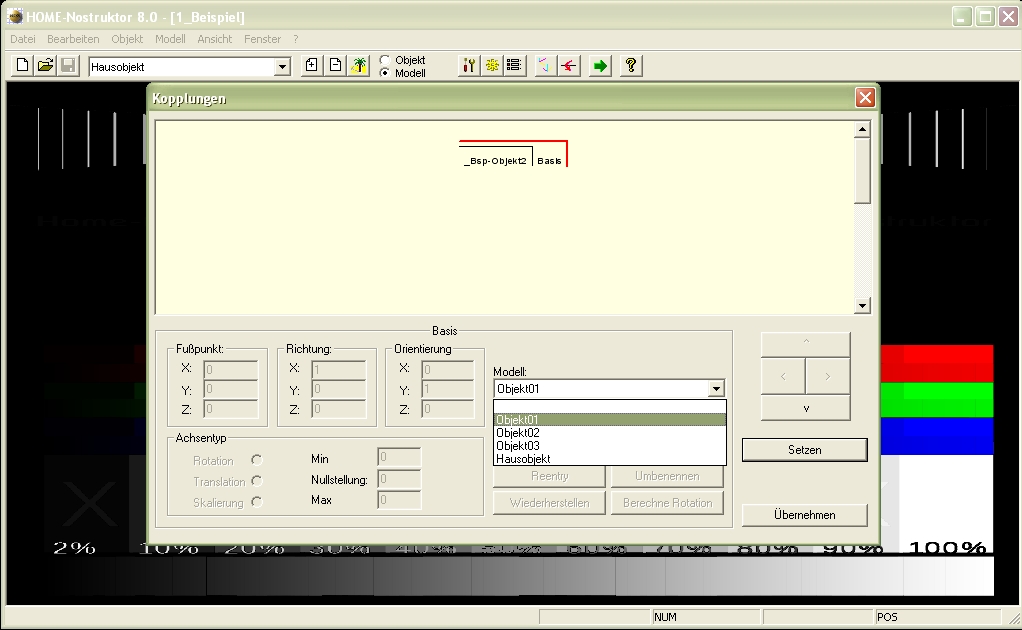
Wie wir Objekte im Achsendialog bzw. den Kopplungen einsetzen und Ihnen z.B Position, Richtung und auch gegenseitige Abhängigkeiten im Gesamtmodell geben, behandeln wir in
Kapitel: Der Achsendialog - Kopplungen.